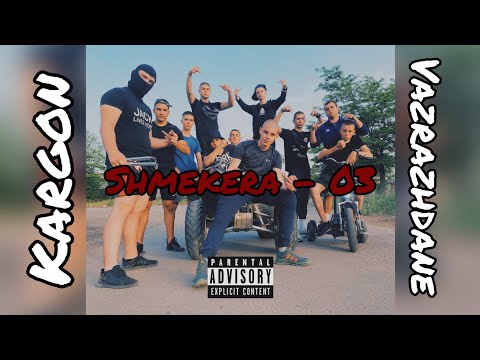Това wikiHow ви учи как да намерите приятели и да ги добавите към списъка си с контакти в Snapchat.
Стъпки
Част 1 от 4: Използване на адресната книга на телефона ви

Стъпка 1. Отворете приложението Snapchat
Иконата на приложението Snapchat е бял призрак с жълт фон.
Ако все още не сте влезли в Snapchat, докоснете Влизам и въведете вашето потребителско име (или имейл адрес) и парола.

Стъпка 2. Плъзнете надолу по екрана на камерата
Това ще отвори страницата на вашия профил.

Стъпка 3. Докоснете Моите приятели
Намира се в долната част на екрана на страницата на профила.

Стъпка 4. Докоснете Контакти
Това е малък раздел в горната дясна част на екрана.
- Няма да можете да добавяте контакти от адресната си книга, ако Snapchat няма достъп до вашите контакти.
- Ако все още не сте добавили телефонния си номер към вашия Snapchat акаунт, направете го, когато бъдете подканени.

Стъпка 5. Превъртете до човека, който искате да добавите
Контактите обикновено са изброени по азбучен ред.
Въведете името на вашия контакт в Търсене лента в горната част на екрана, за да ускорите търсенето.

Стъпка 6. Докоснете + Добавяне вдясно от името на контакт
Можете да добавите всеки контакт с + Добавяне до името им.
- Тук няма да виждате имената на контакти, които вече сте добавили в Snapchat.
- Ако контактът няма акаунт в Snapchat, ще видите Поканете вдясно от името им.

Стъпка 7. Потвърдете, че този човек е добавен към вашия списък с приятели
Докоснете раздела Приятели в горната част на екрана (вляво от раздела Контакти) и проверете дали името му сега се показва в списъка.
- Можете да използвате Търсене лента в горната част на тази страница, за да намерите приятеля, който току -що сте добавили.
- По подразбиране добавените ви приятели ще трябва да ви добавят отново, преди да видят всички снимки, които им изпращате.
Част 2 от 4: Търсене по потребителско име

Стъпка 1. Отворете приложението Snapchat
Иконата на приложението Snapchat е бял призрак с жълт фон.
Ако все още не сте влезли в Snapchat, докоснете Влизам и въведете вашето потребителско име (или имейл адрес) и парола.

Стъпка 2. Плъзнете надолу по екрана на камерата
Това ще отвори страницата на вашия профил.

Стъпка 3. Докоснете Добавяне на приятели
Това е втората опция на екрана на профила.

Стъпка 4. Докоснете Добавяне по потребителско име
Ще се появи лента за търсене под заглавието „Добавяне на потребителско име“в горната част на тази страница.
Също така ще видите вашето собствено потребителско име и публично име, изброени под лентата за търсене

Стъпка 5. Въведете потребителското име на приятел в лентата за търсене
Уверете се, че сте въвели точно името.
Трябва да видите изскачащото име на съответния потребител под лентата за търсене

Стъпка 6. Докоснете + Добавяне
Този бутон ще бъде вдясно от името на потребителя. Това ще ги добави към вашия списък с приятели.
По подразбиране те ще трябва да приемат молбата ви за приятелство, преди да могат да видят всичко, което им изпратите
Част 3 от 4: Сканиране на Snapcode

Стъпка 1. Отворете приложението Snapchat
Иконата на приложението Snapchat е бял призрак с жълт фон.
- Ако все още не сте влезли в Snapchat, докоснете Влизам и въведете вашето потребителско име (или имейл адрес) и парола.
- Ще ви е необходим и вашият приятел, за да отворите Snapchat, ако ги добавяте лично.

Стъпка 2. Накарайте приятеля си да плъзне надолу по екрана на камерата
Това ще отвори страницата на потребителския профил, която съдържа техния отделен код (жълтото поле с призрак в него).
Пропуснете тази стъпка, ако сканирате snapcode от онлайн страница или плакат

Стъпка 3. Центрирайте полето за snapcode на екрана си
Трябва да можете да видите цялото поле за snapcode на екрана си.
Ако snapcode не е на фокус, докоснете го на екрана, за да фокусирате отново камерата си

Стъпка 4. Натиснете и задръжте полето за snapcode на екрана си
След кратка пауза трябва да видите акаунта на snapcode да се появи на екрана ви.

Стъпка 5. Докоснете Добавяне на приятел
Който и да принадлежи на snapcode, сега е в списъка ви с приятели!
Можете също да добавите приятел чрез snapcode от снимка във фотоапарата, като докоснете Добави приятели на страницата на профила, докосване Чрез Snapcode, и избор на снимка със snapcode.
Част 4 от 4: Използване на функцията „Добавяне наблизо“

Стъпка 1. Отворете приложението Snapchat
Иконата на приложението Snapchat е бял призрак с жълт фон.
Ако все още не сте влезли в Snapchat, докоснете Влизам и въведете вашето потребителско име (или имейл адрес) и парола.

Стъпка 2. Плъзнете надолу по екрана на камерата
Това ще отвори страницата на вашия профил.

Стъпка 3. Докоснете Добавяне на приятели. Добави приятели е втората опция на страницата на профила.

Стъпка 4. Докоснете Добавяне наблизо
Това е четвъртата опция от горната част на този екран.
- Ако бъдете подканени, докоснете Добре за да активирате услугите за местоположение за функцията „Добавяне наблизо“.
- Добавяне наблизо не работи, ако не сте в същата физическа зона като човека, когото искате да добавите.

Стъпка 5. Уверете се, че вашият приятел също е включил функцията Добавяне в близост
Тази функция работи само когато и двете страни са включили функцията Добавяне в близост.
Когато функцията „Добавяне в близост“е активна, на екрана ще се покаже списък с всички потребители с включена опция „Добавяне в близост“

Стъпка 6. Докоснете + Добавяне
Този бутон е вдясно от потребителското име на вашия приятел.
- Можете да добавите няколко потребители в този списък едновременно, като докоснете + Добавяне до всеки потребител, който искате да добавите.
- Потребителите, които вече са в списъка ви с приятели, вече ще имат „Добавено“вдясно от техните потребителски имена.